钉钉修改日历颜色的方法
2024-01-09 09:40:15作者:极光下载站
很多小伙伴在使用钉钉软件的过程中为了避免自己错过一些重要的日期,会选择在日历中订阅一些常用日历,例如运营日历、节气日历或是节假日日历等。在钉钉软件中,不同的日历对应不同的颜色,方便我们进行区分。有的小伙伴在使用钉钉中的日历功能时想要更改日历的对应颜色,但又不知道该怎么进行设置。其实很简单,我们只需要在日历页面中点击日历右侧的“...”图标,然后在菜单列表中打开修改颜色选项,最后在颜色框中点击选择自己喜欢的颜色即可。有的小伙伴可能不清楚具体的操作方法,接下来小编就来和大家分享一下钉钉修改日历颜色的方法。
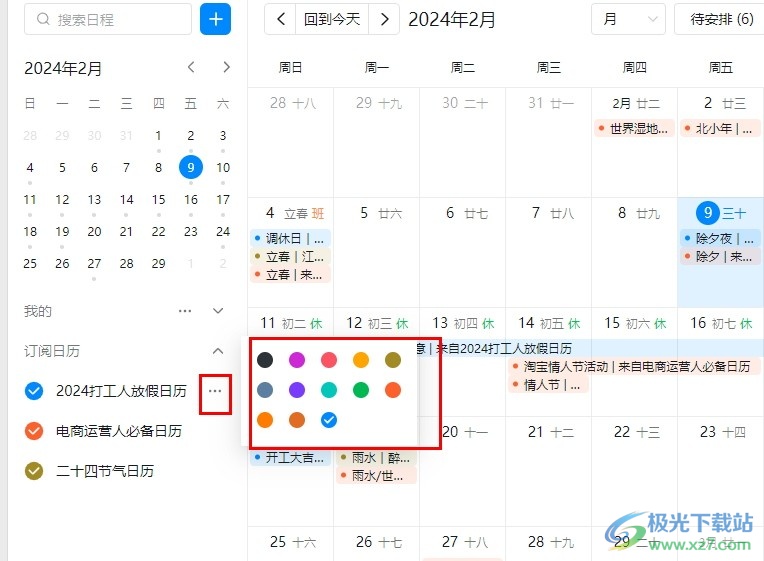
方法步骤
1、第一步,我们先在电脑中点击打开钉钉软件,然后在钉钉页面中点击打开“日历”选项
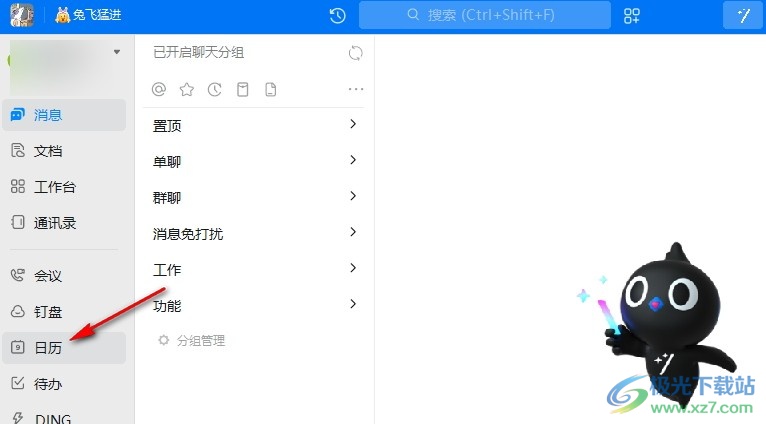
2、第二步,打开日历选项之后,我们在日历页面中可以看到不同日历对应不同的颜色
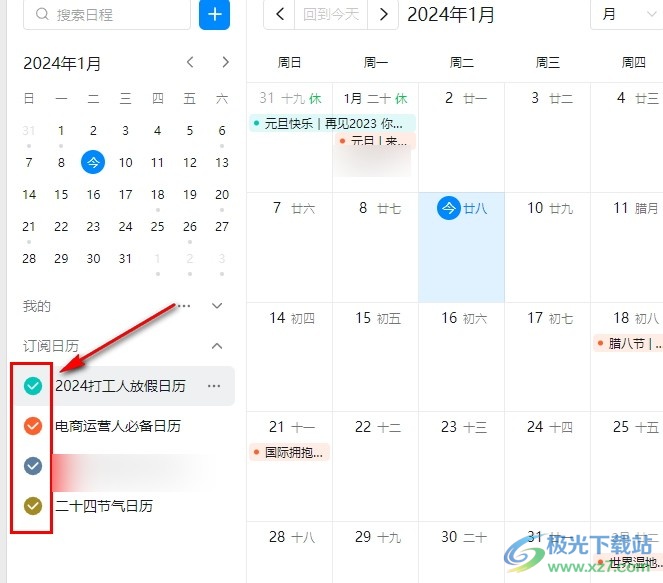
3、第三步,想要修改日历颜色时,我们需要将鼠标移到日历上,然后点击“...”图标,再点击“修改颜色”选项
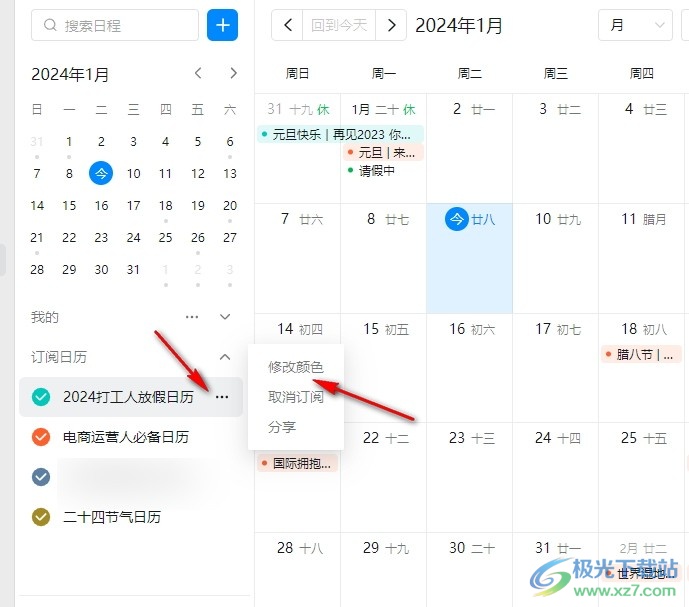
4、第四步,点击“修改颜色”选项之后,我们在颜色列表中直接点击自己喜欢的颜色即可
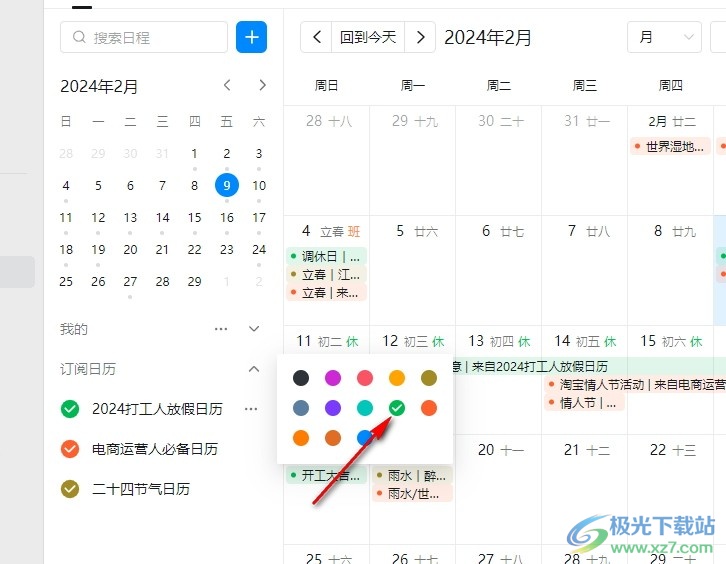
5、第五步,完成颜色选择之后,我们在日历中就能看到该日历的颜色也同步被更改了
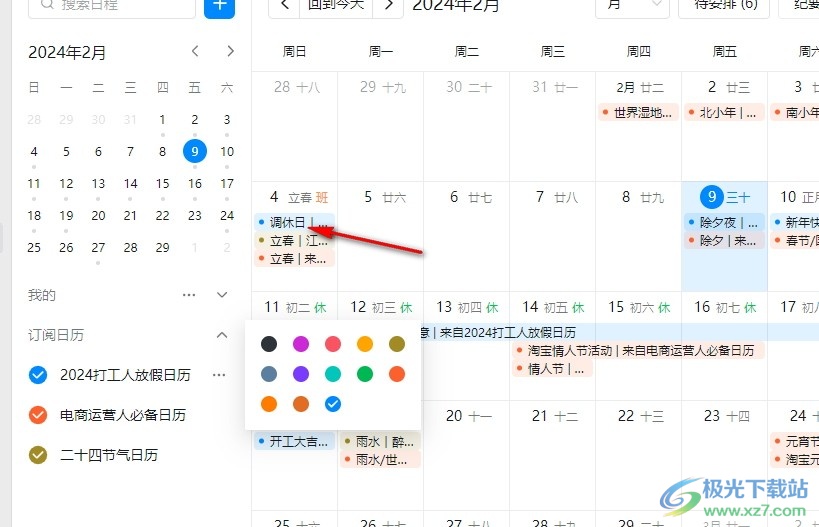
以上就是小编整理总结出的关于钉钉修改日历颜色的方法,我们在钉钉的日历页面中找到需要更改颜色的日历,然后点击“...”图标,再点击“修改颜色”选项,最后点击选择好自己需要的颜色即可,感兴趣的小伙伴快去试试吧。
